एक्सेल में छिपी हुई वर्कशीट की संख्या को तुरंत कैसे गिनें?
यदि आपके पास सैकड़ों वर्कशीट वाली एक बड़ी वर्कबुक है, और कुछ वर्कशीट छिपी हुई हैं। कुछ विशेष आवश्यकताओं को पूरा करने के लिए आप कार्यपुस्तिका में छिपी हुई कार्यपत्रकों की संख्या जानना चाहते हैं, तो आप उन्हें एक-एक करके गिनने के बजाय ऐसा कैसे कर सकते हैं? अब मैं दो तरकीबें पेश करूंगा जिनसे छिपी हुई वर्कशीट को एक ही बार में तुरंत गिना जा सकता है।
वीबीए के साथ छिपी हुई शीटों की गिनती करें
एक्सेल के लिए कुटूल के साथ छिपी/दृश्यमान शीटों की गणना करें
एक्सेल के लिए कुटूल के साथ छिपी हुई शीट हटाएं या सभी छिपी हुई शीट को उजागर करें
 वीबीए के साथ छिपी हुई शीटों की गिनती करें
वीबीए के साथ छिपी हुई शीटों की गिनती करें
मैं एक वीबीए कोड प्रस्तुत करता हूं जो आपको किसी कार्यपुस्तिका में छिपी हुई कार्यपत्रकों की संख्या बताने के लिए एक संवाद पॉप आउट कर सकता है।
1। दबाएँ ऑल्ट + F11 सक्षम करने के लिए कुंजियाँ अनुप्रयोगों के लिए माइक्रोसॉफ्ट विज़ुअल बेसिक खिड़की.
2। क्लिक करें सम्मिलित करें > मॉड्यूल, और नीचे दिए गए कोड को नए में पेस्ट करें मॉड्यूल खिड़की.
वीबीए: छिपी हुई शीटों की गिनती करें।
Sub vhCount()
'Updateby20150602
Dim xWs As Worksheet
Dim xCount As Integer
For Each xWs In Application.ActiveWorkbook.Sheets
If xWs.Visible Then xCount = xCount + 1
Next
MsgBox "Visible : " & xCount & vbCrLf & _
"Hidden : " & ActiveWorkbook.Sheets.Count - xCount
End Sub3। दबाएँ F5 कोड को चलाने के लिए कुंजी, और एक संवाद आपको छिपी हुई वर्कशीट की संख्या और दृश्यमान वर्कशीट की संख्या बताने के लिए पॉप आउट होता है।
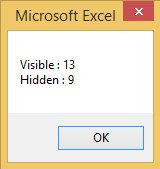
 एक्सेल के लिए कुटूल के साथ छिपी/दृश्यमान शीटों की गणना करें
एक्सेल के लिए कुटूल के साथ छिपी/दृश्यमान शीटों की गणना करें
यदि आप वीबीए से परिचित नहीं हैं, तो आप निःशुल्क इंस्टॉल कर सकते हैं एक्सेल के लिए कुटूल एक नज़र में शीटों, छिपी हुई शीटों और दृश्यमान शीटों की संख्या गिनना।
| एक्सेल के लिए कुटूल, से अधिक के साथ 300 सुविधाजनक कार्य, आपके कार्यों को और अधिक आसान बनाते हैं। |
बाद मुफ़्त इंस्टालेशन एक्सेल के लिए कुटूल, कृपया नीचे दिए अनुसार कार्य करें:
1। क्लिक करें कुटूल > पथ प्रदर्शन फलक प्रदर्शित करने के लिए. स्क्रीनशॉट देखें:
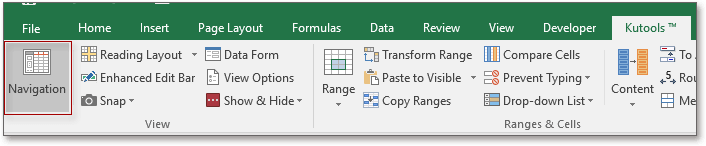
2। तब दबायें कार्यपुस्तिका और शीट पुस्तकों और कार्यपत्रकों को सूचीबद्ध करने के लिए बटन दबाएं, और फलक के नीचे जाएं, आप कुल पत्रक, छिपी हुई पत्रक और दृश्यमान पत्रक की संख्या पा सकते हैं।

सुझाव: यदि आपको अब नेविगेशन फलक की आवश्यकता नहीं है, तो क्लिक करें कुटूल > पथ प्रदर्शन फिर से इसे छुपाने के लिए.
 एक्सेल के लिए कुटूल के साथ छिपी हुई शीट को हटाएं या सभी छिपी हुई शीट को खोलें
एक्सेल के लिए कुटूल के साथ छिपी हुई शीट को हटाएं या सभी छिपी हुई शीट को खोलें
- एक्सेल के लिए कुटूल, आप एक क्लिक पर सभी छिपी हुई शीट को भी हटा सकते हैं।
1. यदि आप सभी छिपी हुई शीटों को दिखाना चाहते हैं, तो बस क्लिक करें कुटूल > छिपा हुया दिखाओ > सभी छिपी हुई शीटों को उजागर करें.
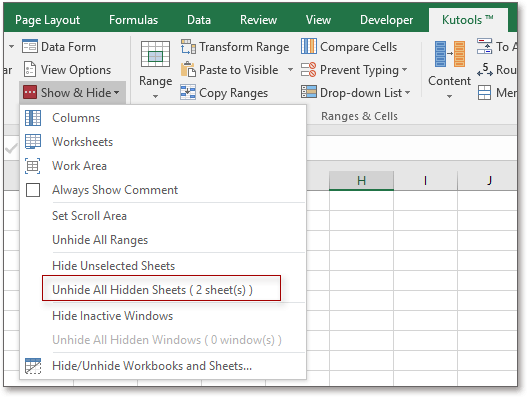
2. यदि आप सभी छिपी हुई शीट्स को हटाना चाहते हैं, तो बस क्लिक करें उद्यम > वर्कशीट > सभी छिपी हुई शीट हटाएँ. स्क्रीनशॉट देखें:
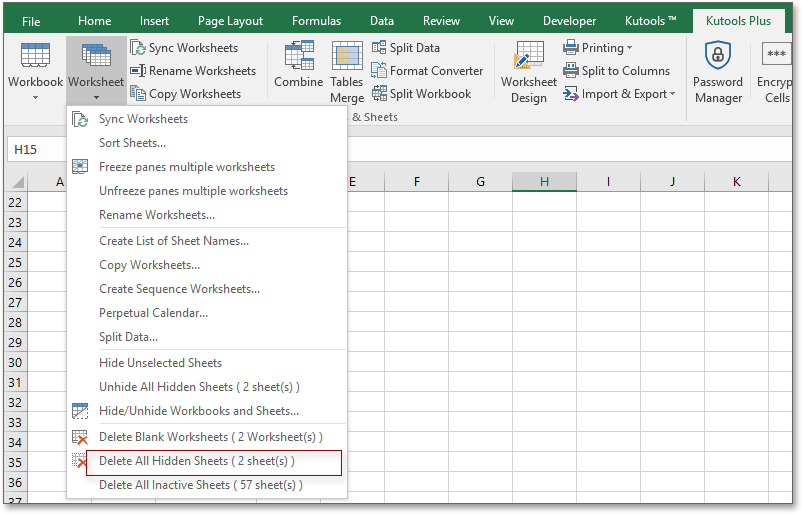
सर्वोत्तम कार्यालय उत्पादकता उपकरण
एक्सेल के लिए कुटूल के साथ अपने एक्सेल कौशल को सुपरचार्ज करें, और पहले जैसी दक्षता का अनुभव करें। एक्सेल के लिए कुटूल उत्पादकता बढ़ाने और समय बचाने के लिए 300 से अधिक उन्नत सुविधाएँ प्रदान करता है। वह सुविधा प्राप्त करने के लिए यहां क्लिक करें जिसकी आपको सबसे अधिक आवश्यकता है...

ऑफिस टैब ऑफिस में टैब्ड इंटरफ़ेस लाता है, और आपके काम को बहुत आसान बनाता है
- Word, Excel, PowerPoint में टैब्ड संपादन और रीडिंग सक्षम करें, प्रकाशक, एक्सेस, विसियो और प्रोजेक्ट।
- नई विंडो के बजाय एक ही विंडो के नए टैब में एकाधिक दस्तावेज़ खोलें और बनाएं।
- आपकी उत्पादकता 50% बढ़ जाती है, और आपके लिए हर दिन सैकड़ों माउस क्लिक कम हो जाते हैं!
